WordPad – это базовый текстовый редактор (процессор), включенный в Windows. Текстовый редактор – это программа, позволяющая создавать, редактировать, просматривать и печатать текстовые документы. WordPad позволяет набирать письма, книжные обозрения и другие простые документы. Кроме того, можно изменять вид текста, быстро перемещать предложения и абзацы, копировать и вставлять текст одного или нескольких документов.
В окне (интерфейсе) WordPad расположены две закладки – Home и View и пять основных блока.
Панель инструментов (1) . Панель инструментов содержит кнопки основных команд, включая сохранение и печать. Чтобы выяснить, что делает кнопка, поместите над ней указатель мыши. Всплывает окно, показывающее функцию кнопки.
Панель форматирования (2) . Панель форматирования содержит кнопки, используемые для форматирования текста в документе. Например, можно выбрать шрифт, цвет и выравнивание текста.
Линейка (3) . Линейка используется для проверки разметки и расположения текста в документе.
Как пользоваться программой WordPad
Область документа (4) . Здесь набирается документ, изменяется текст и применяется форматирование.
Панель внешнего вида (5) . Панель внешнего вида – набор инструментов, собранный в закладке View. Инструменты предназначены для подготовки к интерфейса к комфортной работе с текстовым документом. Например, можно определить правила автоматического переноса слов для файлов заданного формата – инструмент Word wrap:
No wrap – не производится автоматический перенос слов на новую строку. Слова переносятся на новую строку только при нажатии пользователем клавиши Enter;
Wrap to window – слова переносятся по ширине окна;
Wrap to ruler – слова переносятся согласно установленным на горизонтальной линейке WordPad отступам.
Работа с текстом в текстовом редакторе WordPad.
1. Ввод текста.
Мерцающая вертикальная линия (курсор) показывает, где появится следующий вводимый символ. Для перемещения курсора, щелкните левой кнопкой мышки в нужном месте текста.
В отличие от пишущей машинки, при вводе текста в редакторе WordPad не нужно нажимать клавишу ENTER, чтобы начать новую строку. WordPad автоматически переходит на новую строку, когда при вводе текста достигается конец строки.
2. Новый абзац.
Чтобы начать новый абзац, неоходимо нажать клавишу ENTER. Например, вы ввели дату и курсор находится в конце даты, но конец строки не достигнут. Для перехода на новую строку нужно нажать на клавишу ENTER.
3. Вставка и удаление текста.
а) для вставки текста в любом выбранном месте, щелкните в месте вставки и начните ввод;
б) Для удаления текста выделите его и нажмите клавишу DELETE.
4. Выделение фрагмента текста с помощью мышки.
Чтобы сделать что-либо с текстом в документе, например, копировать или форматировать, нужно сначала его выделить (SELECT). Чтобы выделить текст:
– установить курсор на начало фрагмента текста;
– нажать левую кнопку мыши;
Урок 14 — WordPad — мощный текстовый редактор, аналог Word | Компьютерные курсы 2020 (Windows 10)
– удерживая нажатой левую кнопку мышки, перевести курсор на конец выделяемого фрагмента текста. Выбранный текст будет выделен;
– завершив выделение, отпустить кнопку мышки.
5. Как снять выделение фрагмента текста с помощью мышки.
Чтобы снять выделение текста (UNSELECT) нужно выполнить два действия:
- перевести курсор за пределы выделенного фрагмента текста, оставаясь внутри документа;
- кликнуть левой кнопкой мышки. Выделение снимется.
6. Удаление символов из текста с помощью мышки и клавиш Delete or Backspace.
– Установить курсор с помощью мышки (позиционировать) до или после выделяемого символа;
– если символ слева от курсора, то удалить его с помощью нажатия клавиши Backspace;
– если же символ справа от курсора, то удалить его с помощью нажатия клавиши Delete.
7. Копирование, перемещение и вырезание текста.
Есть два способа перемещения текста одной части документа в другую без повторного ввода. Можно копировать и вставить его в другое место или переместить.
При копировании (COPY) текст помещается в буфер обмена. После этого, его можно вставить в другое место. Исходный текст сохраняется.
При перемещении текста в другое место, исходный текст не сохраняется. Этот способ полезен, если в документе необходимо поменять местами предложения и абзацы.
При вырезании (CUT) текста, он сохраняется в буфере памяти компьютера.
7.1. Копирование и вставка текста в другое место.
Выделить копируемый текст. Нажать ПРАВУЮ кнопку мышки для открытия выпадающего меню: Copy (копировать)
Переместите курсор на место вставки копируемого текста: Paste (вставить)
Для быстрого копирования выбранного текста нажмите CTRL+C, для вставки – CTRL+V.
7.2. Перемещение текста в другое место.
а) выделите перемещаемый текст;
б) укажите на выбранный текст, нажмите и удерживайте левую кнопку мыши;
в) перетащите выбранный текст в нужное место документа.
7.3. Вырезание и вставка текста в другое место.
Выделить копируемый текст. Нажать ПРАВУЮ кнопку мышки для открытия выпадающего меню: Cut (вырезать). Текст вырежется и занесется в буфер памяти компьютера.
Переместите курсор на место вставки вырезанного текста: Paste (вставить)
Для быстрого вырезания выбранного фрагмента текста, нажмите CTRL+Х, для вставки – CTRL+V.
8. Отмена последнего действия.
Ошибку, допущенную при правке текста документа, всегда можно исправить. Нажмите CTRL+Z, для отмены последнего действия. Или нажмите кнопку с синей стрелкой (Undo), расположенную в верхнем, левом углу окна.
9. Форматирование документа.
Форматированием называется способ отображения и размещения текста документа:
– выбор шрифта;
– изменение размера шрифта;
– придание тексту практически любого цвета;
– выравнивание документа.
9.1. Изменение шрифта, начертания или размера.
Выделить текст, форматирование которого следует изменить.
В меню Font (Формат) щелкнуть Font family (Шрифт), и ввести или выбрать нужный шрифт (например: Times New Roman).
В поле Font size (Размер), введите или выберите нужный размер.
Для изменения цвета, небходимо выделить текст, цвет которого следует изменить. В раскрывающемся списке Text color (Цвет), щелкните нужный цвет.
9.2. Выравнивание текста.
Текст документа (или абзаца), можно выровнять по левому краю, по центру или по правому краю.
а) выбрать абзац, выравнивание которого следует изменить;
б) в меню Paragraph, выбрать Align text left, Center, Align text right, Justify.
10. Сохранение документа.
Необходимо периодически сохранять документ во время работы, чтобы при сбое компьютера, по какой-либо причине, документ не был потерян. Сохранение документа позволит при необходимости, вернуться к работе над ним позднее.
Для сохранения документа:
а) в меню File (Файл), щелкните Save (Сохранить). Если документ еще не был сохранен, то Save as (Сохранить как). Будут запрошены его имя и место сохранения на компьютере;
б) выберите нужное место сохранения документа;
в) в поле File name (Имя файла), ввеcти имя документа;
г) нажать кнопку Save (Сохранить).
Источник: brooklynenvironmental.com
LiveInternetLiveInternet
Подсказка про JPG картинки Здравствуйте. Про gif картинки я вам писала, а сейчас расск.
Сегодня День джаза — плейлист или слушать тут
Делаем дизайн странички ВКонтакте Сегодня я расскажу, как украсить дизайном свою страничку .
Телеканалы онлайн При клике на Название каналов ниже будет список, при клике на который вы.
рамка для стихов(природа) Ваш текст. для вашей рамочки
-Подписка по e-mail
-Поиск по дневнику
-Друзья
-Постоянные читатели
-Статистика
Создан: 21.11.2013
Записей: 3441
Комментариев: 11568
Написано: 19499
Как работать с программой WordPad в Windows 7
- Нажать на кнопку меню «Пуск», открыть пункт «Все программы», после чего открыть папку «Стандартные» и выбрать«WordPad»;
- Нажать на кнопку меню «Пуск» и в поле поиска ввести wordpad.exe, после чего в найденных результатах нажать левой кнопкой на найденном объекте.
На следующем скриншоте можно увидеть внешний вид текстового редактора WordPad:
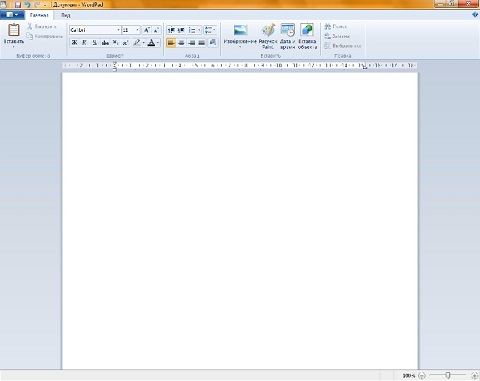
Операции с созданием и сохранением документов в текстовом редакторе WordPad

Чтобы выполнить действия, о которых будет написано ниже, нужно нажать на кнопку WordPad в левом верхнем углу окна приложения.
Создание нового документа
По умолчанию имя создаваемого файла – Документ. Сразу после запуска WordPad его окно готово к созданию нового документа. Текст в этом редакторе набирается так же, как и в любом другом текстовом редакторе. Для создания документа нужно сделать следующее:
- Нажать кнопку меню WordPad
- Выбрать пункт «Создать»
Первое сохранение документа
Закончив работу, пользователь должен сохранить созданный документ, дав ему подходящее имя и указав папку, в которой следует сохранить этот документ. Для этого надо сделать следующее:
- Нажать на кнопку WordPad и выбрать команду «Сохранить» (или воспользоваться комбинацией клавиш Ctrl+S).
- В появившемся диалоге «Сохранить как» следует выбрать папку, в которую должен быть сохранен файл. Если требуется сохранить файл в новой папке, то ее можно создать непосредственно из этого диалога используя контекстное меню или кнопку«Новая папка» на панели действий. В поле «Тип файла» нужно выбрать желаемый формат файла. По умолчанию это «Файл RTF».
- В поле «Имя файла» введите имя и нажмите на кнопку «Сохранить». Для отмены сохранения нужно нажать на кнопку«Отмена».
При последующих сохранениях этого файла команда «Сохранить» будет записывать изменённый файл поверх старого, а чтобы сохранить документ как новый файл нужно в меню WordPad выбрать команду «Сохранить как», которая откроет диалоговое окно для сохранения новой редакции под другим именем и, при необходимости, в другой папке
Текстовый редактор WordPad позволяет сохранять документы в следующих форматах:
Открытие документа
Вместо создания нового документа в программе WordPad можно открыть существующий и внести в него изменения. Чтобы просмотреть или отредактировать документ, его нужно открыть. Для этого используется команда «Открыть».
Сделайте следующее:
Отправка документа по электронной почте
Если на компьютере установлена и настроена программа электронной почты, документ можно вложить в почтовое сообщение и отправить его другим пользователям по электронной почте. Для того, чтобы отправить документ по электронной почте нужно выполнить следующие действия:
- Сохранить документ, как описывалось выше.
- Нажать на кнопку WordPad и выбрать команду «Отправить по электронной почте».
- В почтовом клиенте, установленном по умолчанию, нужно указать адрес электронной почты получателя, тему письма и ввести какой-либо текст с описанием вложения. Теперь можно отправить сообщение со вложенным документом.
На следующем скриншоте можно увидеть меню, которое открывается по нажатию на кнопку WordPad.
Поддерживаемые форматы документов
В WordPad можно открывать и сохранять простые текстовые документы (TXT-файлы), текстовые документы с форматированием (Rich Text Format — RTF-файлы), документы в формате Word (DOCX-файлы) и документы в формате OpenDocument Text (ODT-файлы). Документы других форматов открываются в виде обычного текста и могут отображаться неправильно.
Форматируемые документы
Форматированием называется способ отображения и размещения текста в документе, который представляет собой задание фрагментам документа различных атрибутов, определяющих внешний вид текста в этих фрагментах. WordPad в Windows 7 предоставляет для этого весьма мощные средства. Можно менять параметры форматирования отдельных символов, их групп, абзацев.
Для изменения форматирования в документе можно использовать ленту, расположенную непосредственно под строкой заголовка и, в некоторых случаях, сочетания клавиш на клавиатуре. Например, можно выбирать разнообразные шрифты и их размеры, придавая тексту любой цвет. Несложно изменить и выравнивание документа.
Изменение вида текста в документе
Для изменения шрифтового оформления текста нужно воспользоваться кнопками на вкладке «Главная» в группе «Шрифт». Все изменения также будут применимы ко вновь набираемому тексту. Если необходимо изменить шрифт во фрагменте уже набранного текста, то перед изменением фрагмент нужно предварительно выделить. Группа «Шрифт» отображена на следующем скриншоте:
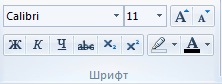
При помощи раскрывающегося списка «Семейство шрифтов» и «Размер шрифта» можно выбрать шрифт и его размер. При помощи кнопок «Увеличить…» и «Уменьшить размер» можно изменить размер выделенного текста. Кнопки «Полужирный», «Курсив»,«Подчеркнутый», «Зачеркнутый», «Подстрочный» и «Надстрочный» отвечают за начертание текста. Используя кнопки«Цвет выделения текста» и «Цвет текста» можно изменять цвет для выделенного текста.
Изменение выравнивания текста в документе
Форматирование абзацев включает в себя изменение отступа, выравнивание текста и изменение междустрочного интервала. Для форматирования абзацев используется группа «Абзац», которая расположена на вкладке «Главная». Все изменения, которые вносятся в форматировании абзаца будут применены к текущему абзацу и вновь набираемым. Если требуется отформатировать уже набранный абзац, то следует установить курсор в любое место этого абзаца и выполнить форматирование. Группу «Абзац» можно увидеть на следующем скриншоте:
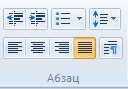
В этой группе присутствуют следующие кнопки: «Уменьшить отступ» и «Увеличить отступ» используются для того, чтобы изменять отступы абзаца. Можно устанавливать маркированные списки при помощи кнопки «Начать список». При помощи группы«Выравнивание», которая состоит из четырёх кнопок, можно устанавливать выравнивание текста для любого абзаца. Доступны следующие типы выравнивания: по левому краю, по центру, по правому краю, а также по ширине. При помощи кнопки«Междустрочный интервал» можно изменять размер интервала между строками в выделенных абзацах.
Вставка дат и картинок в документы
Вид текстового документа можно существенно улучшить, если добавить в него, например, рисунок. Сложные тексты становятся понятнее при наличии в них диаграмм, графиков, формул. Текстовый редактор WordPad, начиная с Windows 95, поддерживает OLE-технологию (технология связывания и внедрения объектов в другие документы и объекты), разработанную корпорацией Майкрософт. Для вставки даты или картинки используйте описанные ниже команды.
Вставка текущей даты
В текстовом редакторе WordPad можно вставить текущую дату и время. Для этого нужно выполнить следующие действия:
- На вкладке «Главная» в группе «Вставка» нужно нажать на кнопку «Дата и время».
- В появившемся диалоговом окне «Дата и время» нужно выбрать требуемый формат и нажать на кнопку «ОК». Кнопка «Дата и время» выглядит следующим образом:

Вставка картинки
В текстовом редакторе WordPad есть возможность поиска и вставки уже готовых рисунков из файла. Как и любой объект, внедренный в документ объект обладает своим контекстным меню, позволяющим выполнить с ним различные действия. Размеры внедряемого объекта можно изменять. Для этого следует его выделить нажатием левой кнопкой мыши.
При этом вокруг объекта появится рамка, означающая, что объект выделен. По сторонам и углам рамки имеются маркеры для изменения размера. При попадании на любой из них курсор мыши приобретет форму двойной стрелки, что позволит простым перетаскиванием изменить размер объекта. Для того, чтобы вставить изображение нужно сделать следующее:
- На вкладке «Главная» в группе «Вставка» нужно нажать на кнопку «Изображение».
- В появившемся диалоговом окне нужно найти картинку, которую хотите вставить, и нажать на кнопку «Открыть».
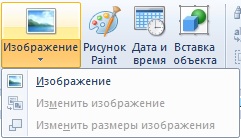
Вставка рисунка
Если ни один из рисунков, находящихся на компьютере не подходит, то можно создать свой, выбрав для этого «Рисунок Paint». Откроется окно графического редактора MS Paint, в котором, пользуясь предлагаемыми инструментами и набором красок, следует создать нужный вам рисунок . Для того, чтобы вставить рисунок Paint нужно проделать следующее:
На вкладке «Главная» в группе «Вставка» нажать на кнопку «Рисунок Paint».

Просмотр документов
Благодаря новому и интуитивно понятному интерфейсу текстового редактора Word Pad операционной системы Windows 7 изменять масштаб документов можно намного проще, нежели ранее. Поле Масштаб позволяет изменить масштаб отображения символов в документе. Для просмотра документов используйте описанные ниже команды.
Увеличение или уменьшение масштаба
На вкладке «Вид» в группе «Масштаб» нажать на кнопку «Увеличить» или «Уменьшить».
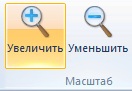
По умолчанию масштаб составляет 100%. Для просмотра фактического размера документа используйте следующее действие:
На вкладке «Вид» в группе «Масштаб» нажать на кнопку «100%».

Отображение линейки
Линейка форматирования позволяет быстро и наглядно управлять параметрами форматирования и получать информацию о них. Для изменения параметров нужно перетащить соответствующий индикатор (маркер) с помощью мыши.
По сравнению с предыдущими версиями улучшен внешний вид линейки, расположенной, как и прежде, в верхней части окна редактирования. В новой линейке присутствуют следующие компоненты:
- Пиктограмма точки табуляции
- Индикатор левого поля страницы;
- Индикатор левого отступа абзаца;
- Индикатор отступа первой строки абзаца
- Точка табуляции;
- Индикатор правого отступа абзаца;
Для того, чтобы отобразить линейку, нужно на вкладке «Вид» в группе «Показать или скрыть» установить чекбокс на «Линейка».
Изменение единицы измерения для линейки
Помимо установки маркеров на линейке, в ней можно менять единицы измерения. Для этого нужно на вкладке «Вид» в группе«Параметры» нажать на кнопку «Единицы измерения» и выбрать требуемые единицы измерения.
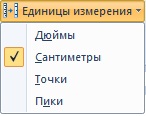
Отображение строки состояния
Строка состояния (status bar) — это панель в нижней части окна, предназначенная для вывода вспомогательной информации: параметров документа, с которым работает пользователь, подсказок к пунктам меню и т.д. Для включения/отключения строки состояния нужно на вкладке «Вид» в группе «Показать или скрыть» установить чекбокс на «Строка состояния».
Чтобы увеличить или уменьшить масштаб изображения, можно воспользоваться кнопками «Увеличить» или «Уменьшить» на ползунке изменения масштаба в нижней части окна WordPad

Изменение параметров переноса по словам
В текстовом редакторе WordPad имеется встроенный механизм автоматического переноса слов на новую строку для русского и английского языков. Чтобы воспользоваться этой опцией, нужно на вкладке «Вид» в группе «Параметры» нажать на кнопку«Перенос по словам» и выбрать требуемый параметр.
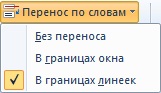
Изменение размера страницы
Перед изменением размеров страницы и ее полей следует удостовериться
в возможности принтера напечатать такую страницу.
Каждый принтер требует, чтобы ширина полей была не меньше
определенного значения. Параметры страницы, установленные по
умолчанию, всегда соответствуют характеристикам установленного
в системе принтера.
Чтобы просмотреть параметры страницы, нужно нажать на кнопку WordPad, а затем выбрать «Параметры страницы». После чего в открывшемся диалоге можно выбирать требуемые параметры.
Этот диалог отображен на следующем скриншоте:
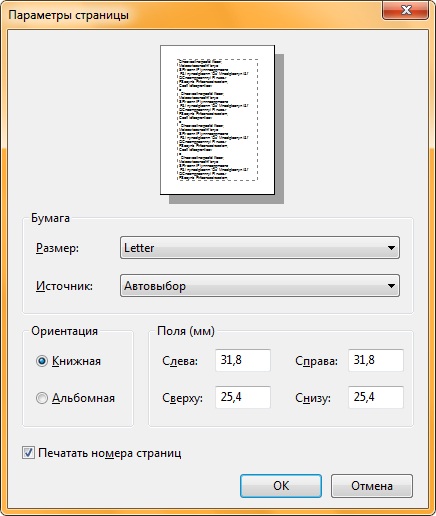
Чтобы воспользоваться функциями печати в текстовом редакторе WordPad нужно открыть меню WordPad и выбрать «Печать», а затем использовать те параметры, которые необходимо для дальнейшей работы. Перед печатью можно с помощью функции предварительного просмотра посмотреть, как будет выглядеть документ в напечатанном виде и все ли требования к его печати соблюдены.
Источник: www.liveinternet.ru
Программа WordPad: что это — и как с ней работать, назначение и основные функции текстового редактора


В операционной системе «Виндовс» есть множество программ, которые могут заменить сторонние приложения. По крайней мере в теории. К таким утилитам относится монитор ресурсов «Виндовс», программа для дефрагментации дисков, «Блокнот», «Пейнт» и прочие приложения. Нет нужды говорить о том, что функционала у этих программ почти нет. Потому пользователи и используют сторонние программы.
Одним из таких встроенных приложений является текстовый редактор WordPad. Что такое этот «ВордПад»? Это программа, которая может быть хоть как-то полезна пользователю.
Что такое WordPad?
Итак, WordPad — это программа для создания и редактирования документов. Впервые она появилась в «Виндовс 95» и вплоть до «Висты» в ней не было никаких изменений. И только в «Виндовс 7» разработчики решили хоть как-то разнообразить эту утилиту. После редизайна приложение стало похоже на «Майкрософт Ворд 2007». Помимо нового дизайна, программа получила более богатый функционал.
Теперь ее запросто можно было использовать для создания нормальных документов.

И тем не менее продвинутые пользователи предпочитали «Ворд». Почему? Да потому, что данная бесплатная альтернатива была лишена львиной доли функционала «Ворда» и пользоваться ею было жутко неудобно. Во время становления «десятки» функционал приложения ничуть не изменился. Только дизайн поменяли.
И все-таки программу WordPad можно использовать для создания документов. Но только если нет ничего лучшего под рукой.
Как известно, набор текстов и создание документов соответствующего типа на сегодняшний день можно.
Основные функции WordPad
Итак, что такое WordPad в компьютере, мы уже поняли. Теперь пришло время рассмотреть его основные функции и возможности. Много времени на это не уйдет, так как особо богатым функционалом данный редактор не отличается. Вот основные функции и возможности приложения:
- Создание документов. Программа позволяет написать и сохранить текст в формате TXT. Это самый простой формат. Есть еще возможность сохранения в DOC. Тогда сохранится и форматирование текста.
- Редактирование. Приложение позволяет отредактировать уже готовый текст. Однако не факт, что оно правильно распознает шрифт и кодировку. Придется все настраивать самому.
- Вставка картинок. Данная утилита имеет и такую опцию. Но если в «Ворде» процесс вставки картинок в текст строго регламентирован и все получается с первого раза, то в «Вордпад» эта опция реализована немного криво.
- Поддержка различных кодировок. Самая полезная функция данного редактора. В принципе, он может прочитать любой текст. Только нужно правильно подобрать кодировку вручную. Плюс — текст придется заново форматировать.
- Создание таблиц. Данный редактор поддерживает создание простых таблиц. Но, в отличие от «Ворда», он не имеет такого универсального и удобного инструмента для их создания. Все приходится рисовать вручную.
- Вставка объектов. Полезна для создания диаграмм и графиков. Однако создать такой сложный элемент в данном редакторе — то еще приключение. Слишком крутую диаграмму он все равно не позволит сделать.
- Печать документа. Чуть ли не единственная опция, которая реализована нормально в WordPad. Печатает он неплохо. Хотя здесь все зависит от настроек принтера. Сам редактор в процессе печати участвует мало.
Таковы основные функции и возможности WordPad. Что такое приложение находится в списке стандартных программ и идет в комплекте с ОС, конечно, хорошо. Но функционал его не столь богат, как у платных приложений. Продолжим наш обзор тем, что рассмотрим, как работать с программой WordPad.
Как известно, набор текстов и создание документов соответствующего типа на сегодняшний день можно.
Создание нового документа в редакторе
Теперь поговорим о том, как создать новый документ в WordPad. Здесь ничего трудного нет, так как интерфейс у программы предельно простой и интуитивно понятный. Да еще и на русском языке.

Алгоритм действий будет такой:
- Открываем меню «Пуск» и перемещаемся в каталог «Стандартные — Windows».
- Здесь ищем пункт «WordPad» и щелкаем по нему.
- Откроется главное окно программы. Здесь щелкаем в верхней части пункт «Файл» и выбираем «Создать».
- Сразу же появится «лист» с курсором.
Вот и все. Можно не выполнять столь длинную цепочку действий, после открытия программы «Вордпад» нужно нажать комбинацию клавиш «Ctrl+N». Можно начинать писать текст, форматировать его, добавлять таблицы, диаграммы и картинки. Как видите, процесс создания нового документа предельно прост. Теперь перейдем к следующему этапу.
Как вставить картинку?
Продолжим рассматривать программу WordPad. Как сделать вставку картинки в данном текстовом редакторе? В принципе, ничего сложного в этом нет. Сложности начнутся тогда, когда потребуется привести картинку к необходимому виду. Но это уже совсем другая история.

Итак, алгоритм для вставки картинки такой:
Современный персональный компьютер – это нечто среднее между рабочим кабинетом и комнатой отдыха.
- В главном окне программы щелкаем по пункту «Изображение».
- В следующем окошке идем в каталог с изображениями.
- Выбираем нужную картинку и жмем кнопку «Открыть».
- Картинка появится на «листе» в документе.
- Теперь при помощи управляющих элементов приводим ее в нужный вид.
Вот и все. Вставить изображение просто. Гораздо сложнее потом разобраться с его размерами и привести к нужному виду. Но продолжим разговор о том, как работать с «Вордпад».
Как вставить дату и время?
Есть и такая опция в WordPad. Страницы с датой и временем могут понадобиться при выполнении какой-то специфической работы. Некоторые пользователи добавляют ее для того, чтобы не запутаться в этапах создания документа. В любом случае такая опция имеется и нужно знать все о том, как ее использовать.

Для вставки этого компонента нужно следовать следующей инструкции:
- В главном окне (в верхней его части) ищем пункт «Дата и время» и щелкаем по нему.
- Откроется окно с выбором формата даты.
- Выбираем нужный формат и нажимаем «ОК».
- Дата и время появятся в том месте, где в данный момент находится курсор.
Вот и вся премудрость. Как уже говорилось, интерфейс данной программы предельно прост, запутаться в нем невозможно. А теперь подведем итоги. Обобщим полученную информацию о данном приложении.
Вердикт
Текстовый редактор WorPad (что это такое, мы рассмотрели выше) предназначен для создания и редактирования простых документов. По своему функционалу он очень далек от привычного «Ворда». Его можно использовать для создания заметок, небольших записей, сопровождаемых простыми иллюстрациями, но не более того.

Для более сложных документов, требующих построения графиков, диаграмм или добавления сложных таблиц лучше использовать «Ворд» или какую-нибудь равнозначную бесплатную программу (такие тоже есть).
Заключение
Программа WordPad от «Майкрософт» была создана в те времена, когда о полноценном «Офисе» от «Майкрософт» еще никто ничего не слышал. И в тех реалиях она была действительно востребована. Без нее было бы сложно работать на компьютере. Но в современных реалиях данный компонент ОС выглядит не слишком презентабельно. Тем не менее компания «Майкрософт» продолжает всячески поддерживать утилиту.

Быть может, в следующих версиях ОС данный редактор будет по функционалу не очень сильно отличаться от «Ворда», что позволит пользователям не тратить деньги на приобретение дорогостоящего ПО. А пока можно использовать и такой вариант для создания простых документов и их редактирования.

Каждый пользователь, использующий Windows-системы и офисный набор программ Microsoft Office, так или иначе сталкивался с приложением MS Word. Данное приложение является одним из самых распространенных, популярных и востребованных среди пользователей .

Что делать, если Word не хочет открывать документ? Основные причины возникновения ошибок и 7 способов решения. Пошаговые инструкции для неопытных пользователей.

Ввиду того, что текстовый редактор «Майкрософт Ворд» является самым популярным на рынке, именно форматы документов, которые присущи ему, можно чаще всего встретить в сети. Они могут отличаться лишь версиями (DOCX или DOC). Но даже с этими .

Что такое Word, какие функции выполняет программа и как с ней работать? Эти и другие вопросы волнуют пользователей компьютеров, которым часто приходится иметь дело с текстовыми документами.

С текстовыми редакторами и процессорами сегодня любой пользователь сталкивается практически каждый день. Неудивительно, ведь почти весь документооборот в смысле создания текстов и форм производится с помощью именно таких программ. Однако далеко не .
Повседневное пользование компьютером вынуждает нас применять средства редактирования. Это могут быть и специальные текстовые программы, редактировать можно и фотографии в приложениях. Так или иначе, с этим процессом мы сталкиваемся очень часто. Поэтому попробуем узнать, что такое редактирование, и рассмотрим основные компьютерные программы для этого.

Как известно, набор текстов и создание документов соответствующего типа на сегодняшний день можно назвать самыми распространенными операциями. И это не относится исключительно к тем форматам, к которым привыкло большинство пользователей. По сути, к таким документам можно отнести даже файлы формата XML, о которых многие начинающие юзеры и понятия не имеют. Но давайте рассмотрим, что собой представляет любая программа для создания текстовых документов как таковая.

На рынке текстовых процессоров с большим отрывов от конкурентов лидирует Microsoft Word. Он входит в пакет программ Office и является универсальным инструментом офисного сотрудника для создания текстовых документов. В этой статье будут даны ответы на такие базовые вопросы в работе: как в «Ворде» сохранить документ или как восстановить документ «Ворд», если не сохранил?

Современный персональный компьютер – это нечто среднее между рабочим кабинетом и комнатой отдыха: днем на нем редактируют отчеты, рефераты, статьи, письма и другие документы, а вечером смотрят фильмы, слушают музыку и играют в игры. Для работы с документами необходим текстовый редактор, который наделен необходимыми качествами.

Ежедневно мы прочитываем различные тексты – статьи в газетах и журналах, небольшие заметки, учебники, пособия, книги, документы. Все это после написания не сразу публикуется или поступает в печать. Создание, редактирование – это этапы появления готового текста. Что подразумевается под последним термином? Какие виды редактирования существуют, и в чем заключается их сущность?
Источник: autogear.ru